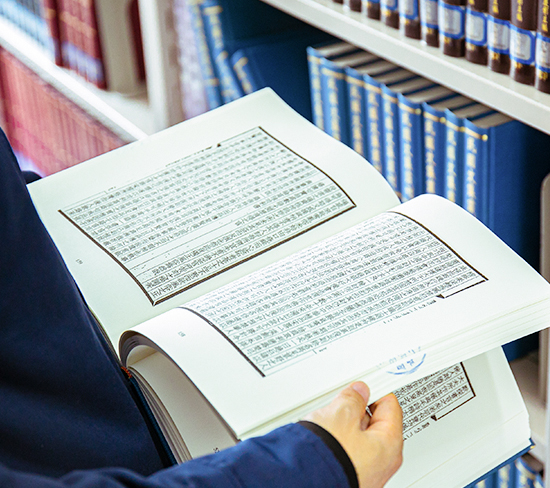如果您需要对一些文档照片进行扫描,那么您可以尝试体验以下简单方便的自助式扫描旅程,
温馨提示:
1、系统对自助扫描按0.1元/64KB(A4幅面200dpi分辨率扫描结果为64KB)的标准收费,每位读者每天发放扫描补助1元(补助不累积,当晚24点清零),超出扫描补助限额的将从读者的一卡通账户扣除实际费用
2、建议读者在扫描任务完成之后,自带U盘将文件保存备份(详见流程第6点),并删除系统中的扫描任务。
1. 首先,请您在校园内找到任意一台自助打印复印一体机,并在操作界面上选择“自助扫描”功能选项。如图一所示:

图一
2. 触摸点击“自助扫描”功能选项后,将弹出提示刷卡界面。请您使用校园卡在刷卡区域进行刷卡确定。如图二所示:
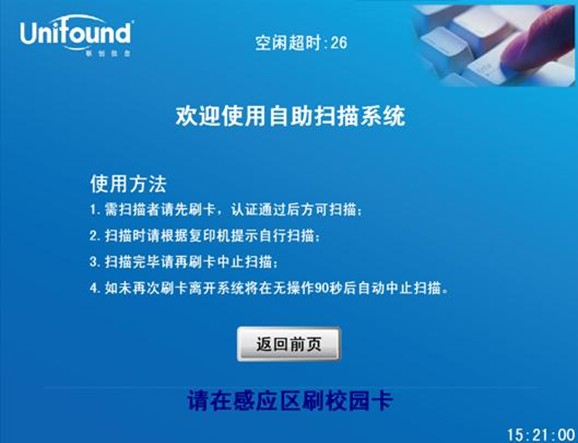
图二
3.刷卡确定后,界面中将提示您的账户信息、余额等情况,如图三所示:

图三
4.然后按照您的需要在旁边的复印机上进行扫描操作,扫描过程中,如果对您所扫描的文件不满意,可以点击取消扫描,界面如图四所示,确定则取消本次扫描,取消则返回扫描界面继续扫描。

图四
5.确定完成全部的扫描任务后,请使用您的校园卡在刷卡端的刷卡区域上进行再次刷卡。
此次刷卡将终止本次扫描任务,并对您本次的扫描任务进行金额结算。(如果您忘记刷卡退出,请不要担心,在机器闲置超过90秒后,系统仍然会终止本次扫描并对您本次的扫描进行金额结算)。 如图五所示:

图五
6. 本次自助扫描任务全部完成!扫描的文档将自动发送到您的个人空间.图书馆内的所有终端检索机、阅览室的计算机上均已安装联创打印管理系统,您可以凭用户名和密码直接登录联创打印管理系统直接下载。如果支持发送到邮箱,也可登录电子邮箱下载。(注:如果需要发送到邮箱,扫描之前请先登录联创打印管理系统,填写您的邮箱地址)如图六所示:
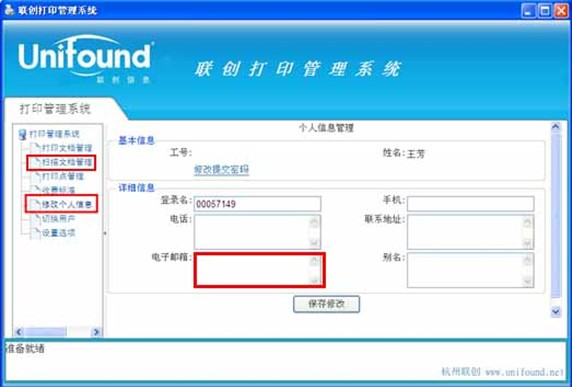
图六